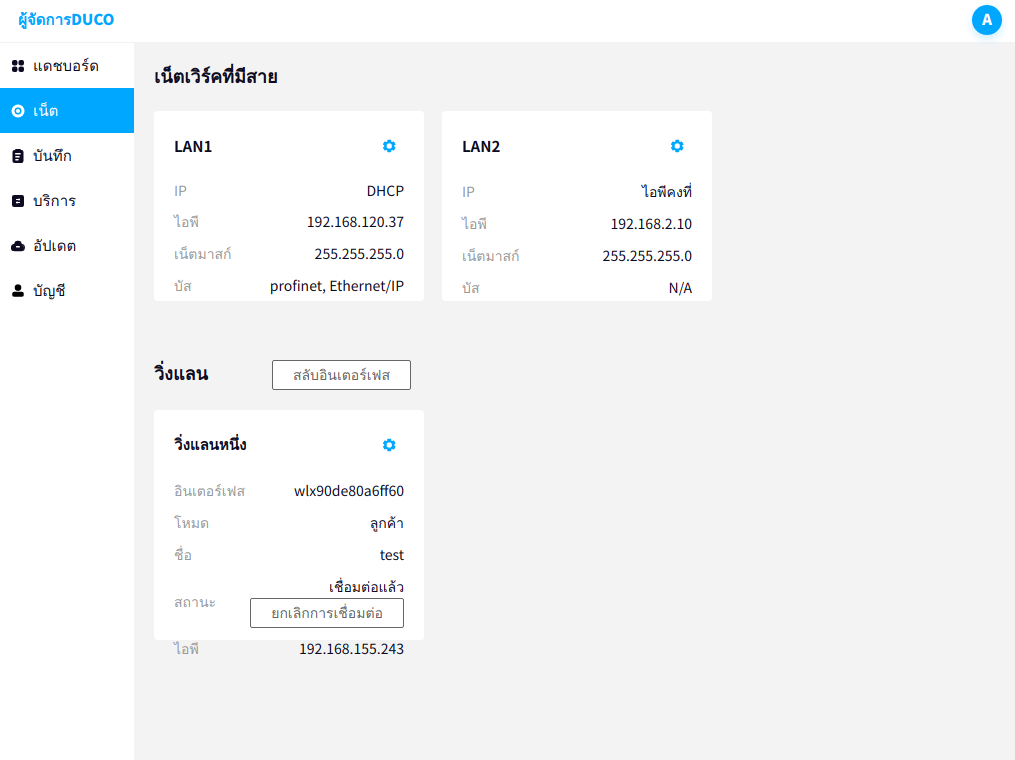การกำหนดค่าเครือข่าย#
การกำหนดค่าเครือข่ายแบบมีสายและไร้สายสำหรับตู้ควบคุม
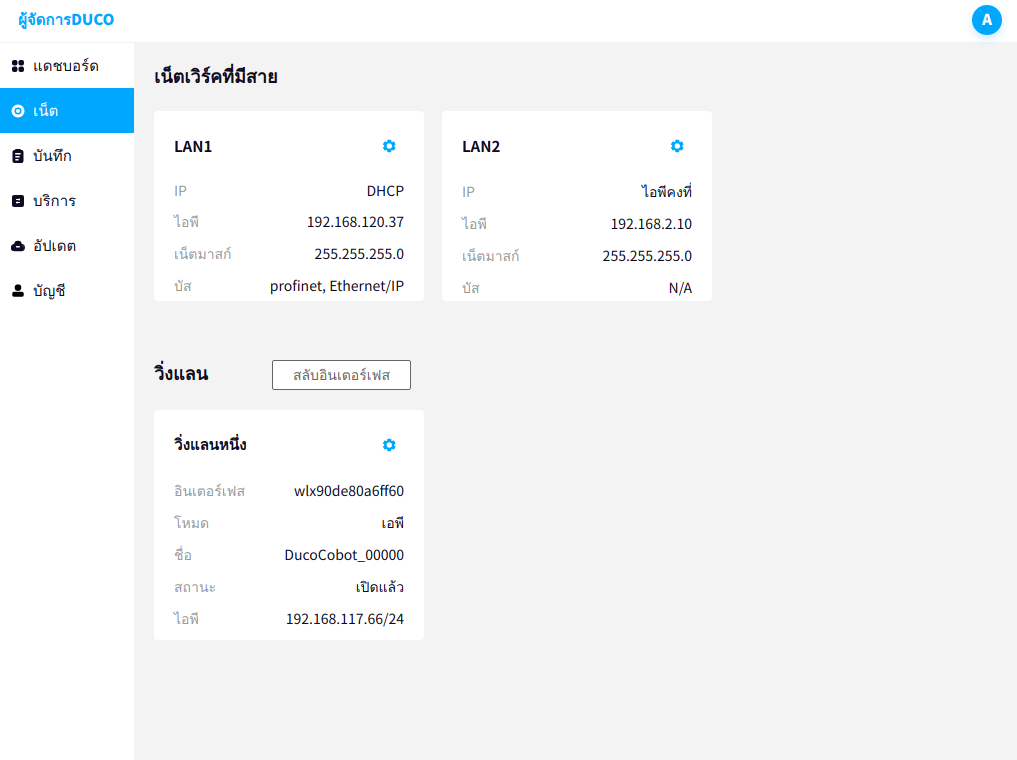
การกำหนดค่าการ์ดเครือข่ายแบบมีสาย#
โหมด IP สามารถปรับเปลี่ยนได้ในกล่องป๊อปอัปการกำหนดค่าการ์ดเครือข่าย: IP แบบคงที่, DHCP หรือสถานะการเชื่อมต่อลิงก์ท้องถิ่น และสามารถตั้งค่าที่อยู่ IP และซับเน็ตมาสก์ได้
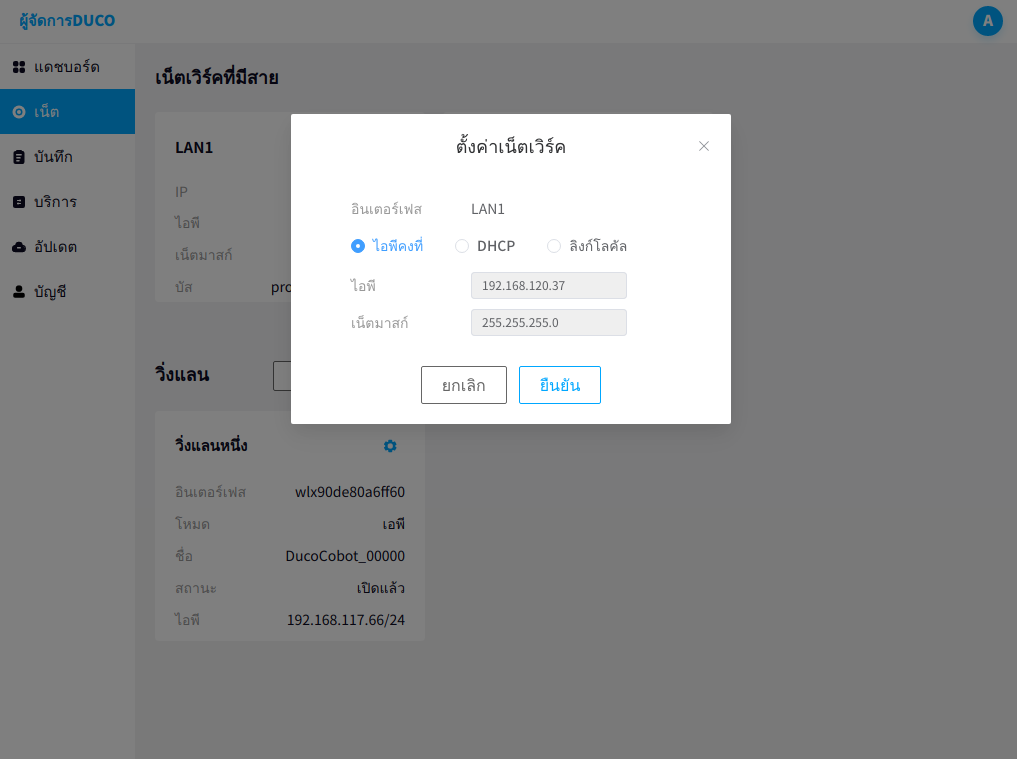
การกำหนดค่าเครือข่ายไร้สาย#
เสียบโมดูลไร้สาย USB ที่กำหนดค่าอย่างเป็นทางการเข้ากับพอร์ต USB ใดก็ได้ในตู้ควบคุม
คลิกเพื่อสลับการ์ดเครือข่ายไร้สาย เลือกโมดูลไร้สายที่สแกนแล้ว และคลิกยืนยัน
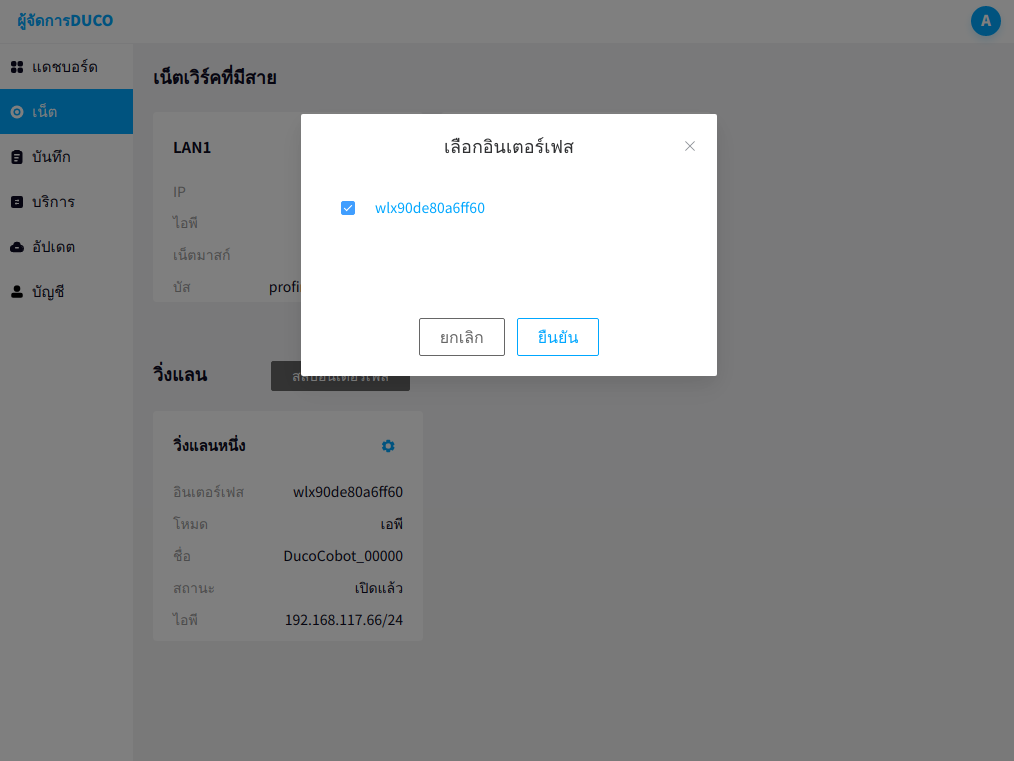
การกำหนดค่าโหมดฮอตสปอต AP#
คลิกปุ่มการกำหนดค่าที่ด้านขวาของเครือข่ายไร้สาย เลือกโหมดฮอตสปอต AP ตั้งชื่อเครือข่ายและรหัสผ่าน แล้วคลิกตกลง
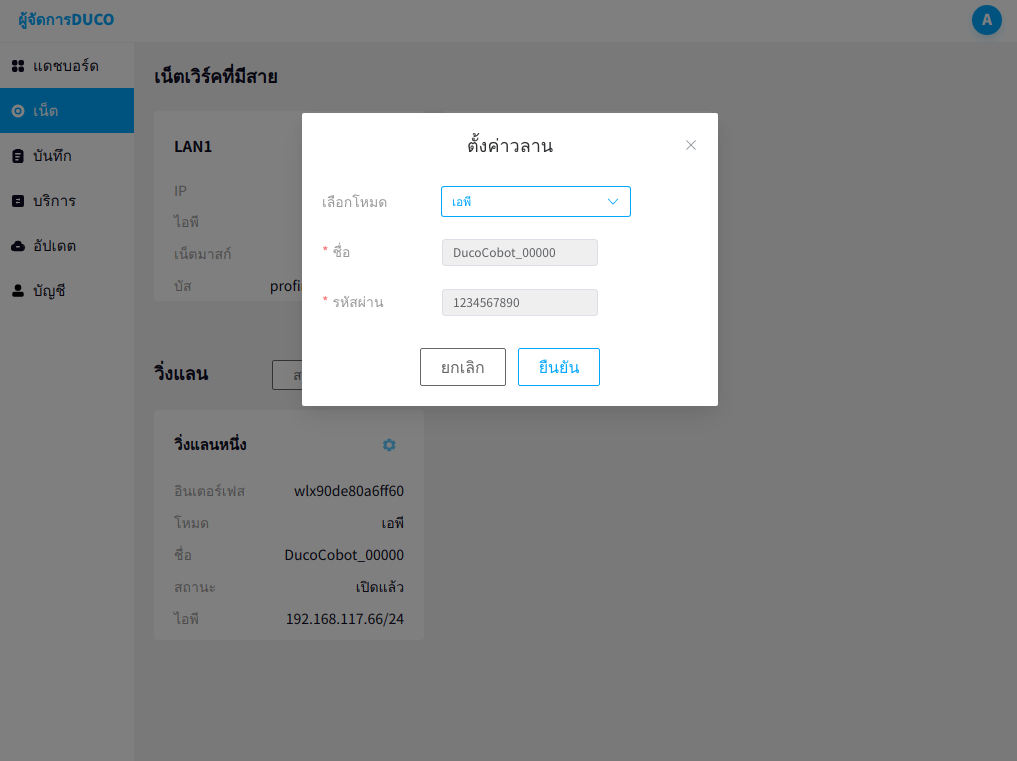
อุปกรณ์ภายนอกจะค้นหาชื่อเครือข่ายที่ตั้งค่าไว้และป้อนรหัสผ่าน
หลังจากเชื่อมต่ออุปกรณ์ภายนอกแบบไร้สายแล้ว ให้ล็อกอินเข้าสู่หุ่นยนต์ผ่าน 192.168.117.66:7000 และศูนย์การจัดการผ่าน 192.168.117.66:7200
การกำหนดค่าโหมดไคลเอนต์#
คลิกปุ่มการกำหนดค่าที่ด้านขวาของเครือข่ายไร้สาย เลือกโหมดไคลเอนต์ แล้วคลิกปุ่มสแกนเพื่อสแกนหาเครือข่ายไร้สาย
เลือกเครือข่ายไร้สายที่เชื่อมต่อ ป้อนรหัสผ่านและคลิกตกลงเพื่อเชื่อมต่อกับอุปกรณ์ภายนอก
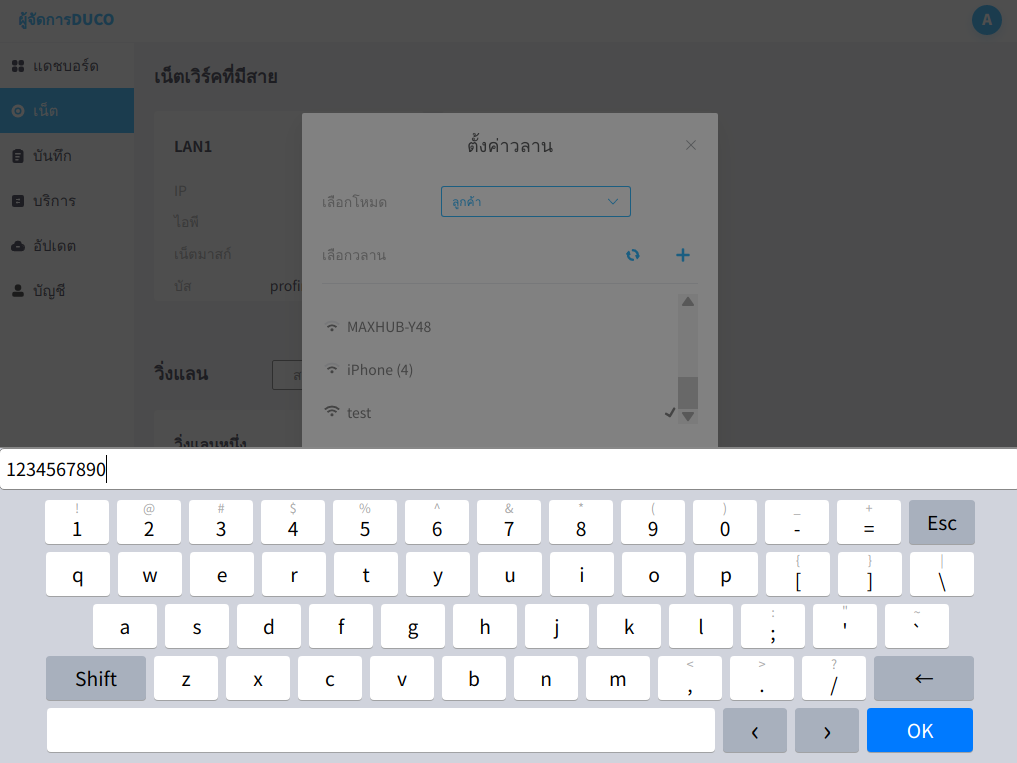
อุปกรณ์ภายนอกจะเข้าสู่ระบบหุ่นยนต์ผ่านที่อยู่ IP ที่แสดง (ขึ้นอยู่กับการแสดงผลจริง) 192.168.24.243:7000 และเข้าสู่ระบบศูนย์การจัดการผ่าน 192.168.24.243:7200